如果你使用Instagram已经有一段时间了,你可能已经建立了相当多的自己的照片,以及你从别人那里保存的照片。你可以随时在你的Instagram页面上查看它们,但如果你想保存副本作为备份呢?
值得庆幸的是,保存Instagram照片是非常容易的。我们将告诉你如何从Instagram下载和保存iPhone、Android和电脑上的照片。
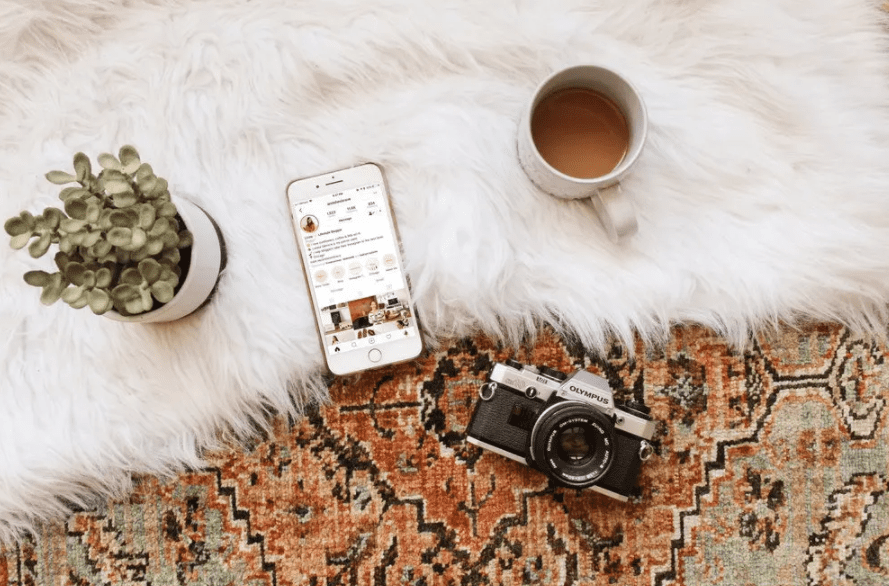
如何一次性下载你在Instagram上的所有照片
如果你想一次性下载你在Instagram上发布的所有照片,你可以在电脑或手机上使用Instagram的简单工具。要使用它,首先在你的桌面或笔记本电脑上登录Instagram,或打开移动应用程序。
在手机上,点击右下角的个人资料图标,然后是右上角的三行菜单。在出现的菜单中,选择你的活动。然后向下滚动,点击下载你的信息。
在桌面上,这是一个类似的过程。点击右上角的个人资料图片,打开一个菜单,然后选择你的活动。在出现的页面上,在左侧选择下载你的信息。

无论哪种方法都会把你带到Instagram的下载请求页面,在那里你可以得到一份你在Instagram上发布的所有内容的副本。
Instagram说,这包括所有 "你的照片、评论、个人资料信息,以及更多"。这可能需要14天的时间来发送,但在大多数情况下不应该超过几分钟到一个小时。
你的电子邮件地址应该已经在字段中了,所以点击下一步继续。在桌面上,你可以选择HTML或JSON作为格式。然后你需要输入你的密码,Instagram将开始生成数据。
很快,你会收到一封电子邮件,里面有你在Instagram上分享过的所有内容的链接。它只在几天内有效,所以在过期前迅速下载你的数据。这是在短时间内保存你的整个Instagram档案的存档的最好方法。
如何在iPhone上下载Instagram照片
Instagram没有提供官方的方式让你在iPhone、Android或网络上单独下载自己的照片。你可能会受到诱惑,下载一个声称可以为你做这件事的应用程序,但你应该远离大多数这些应用程序。千万不要把你的Instagram密码输入第三方应用程序,因为这样做可能导致你的账户被盗。
然而,一些下载器应用是安全的,因为它们不需要你的凭证。其中一个是iGram,它可以在手机和桌面上使用。它有一些广告,但并没有过度的干扰性。
要使用它,找到你想下载的Instagram照片--无论它是你的还是别人的。点一下帖子右上方的三点按钮,选择链接,将网址复制到你的剪贴板上。
接下来,在Safari或其他浏览器中打开iGram。在URL框中点一下,选择粘贴,将链接添加到你的照片上。然后按下载。几分钟后,你会看到下面的图片出现。
你可以点击下载1080px或其他按钮,快速下载各种尺寸的文件。如果你愿意,可以长按图片,选择保存到照片或分享>保存图片来代替。
为了将来参考,你也可以在Instagram应用程序中切换一个设置,以保存你发布的所有内容的本地副本。要启用这一功能,请点击Instagram右下角的个人资料图标,然后打开右上方的三行菜单。在出现的列表中选择设置。
从这里的列表中选择账户>原始照片。如果你启用了保存原始照片,Instagram将保存一份你用Instagram相机拍摄的任何照片的未经编辑的版本。这是确保你不会丢失任何东西的好方法,并且可以避免你每次都执行上述手动方法。
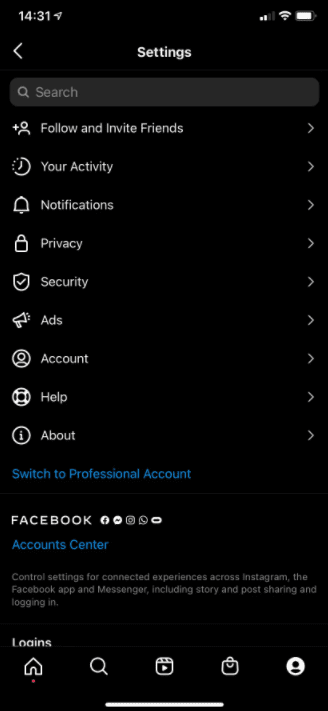
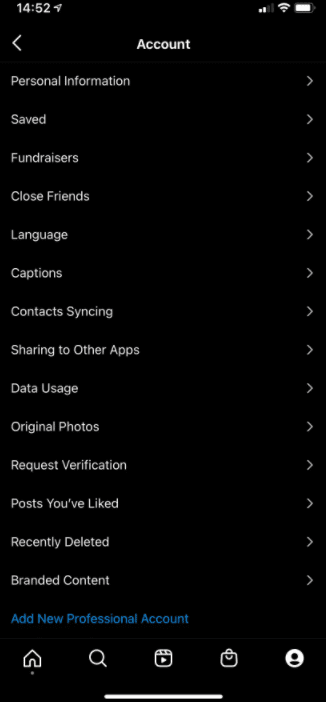
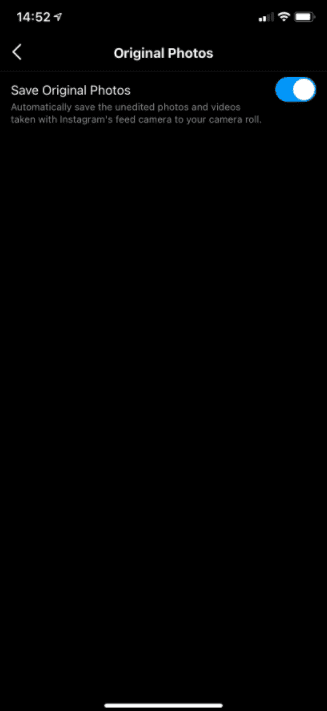
如何在Android上下载Instagram照片
在Android上下载Instagram照片的过程与上述iPhone的过程很相似。由于有一些细微的差别,我们将在这里用安卓的截图再次介绍。
打开Instagram,找到你想保存的图片。点击帖子上方的三点式菜单按钮,选择复制链接,将其添加到你的剪贴板。接下来,打开Chrome或其他浏览器,进入iGram。
在文本字段内按住,显示粘贴选项,并点击该选项。然后点击下载,并等待片刻以处理图像。向下滚动并点击下载1080px或其他按钮来立即下载它。如果你愿意,你也可以在图片上长按,选择下载图片。
要找到你下载的图像,点击Chrome浏览器右上方的三点菜单按钮,选择下载来查看。你也可以使用文件资源管理器应用程序导航到下载文件夹并在那里查看。
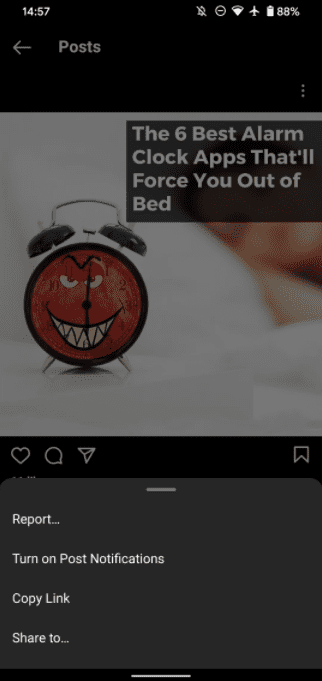
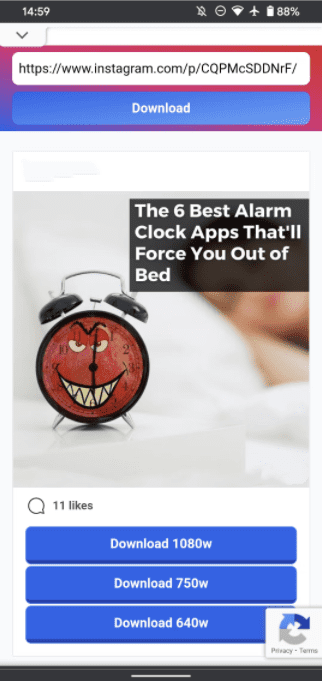

在安卓系统上,你也可以找到同样的选项,以保存所有未来的Instagram帖子的副本。在Instagram应用中,点击应用右下方的个人资料图标,然后打开右上方的三行菜单,在出现的窗口中选择设置。在下一个菜单中,选择账户>原始帖子。
启用这里的选项,将你发布的所有内容的副本保存到你的手机存储中。除了保存未经编辑的照片,安卓上的Instagram还让你选择保存你放在账户上的发布的图片和视频。
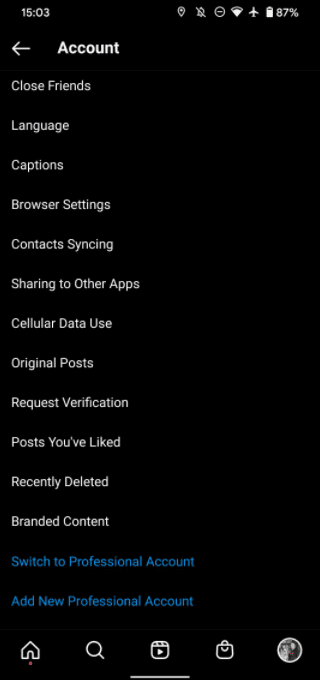
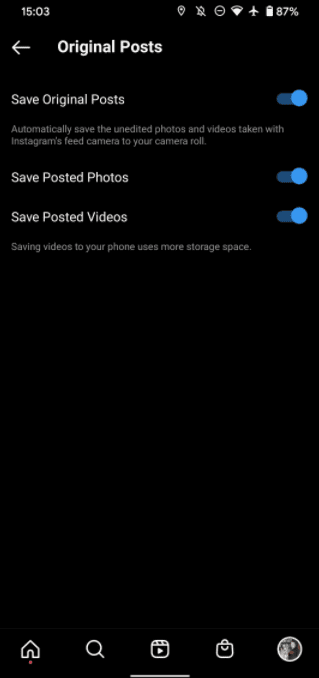
如何在电脑上下载Instagram照片
iGram在你的台式机或笔记本电脑上也能正常工作。要在桌面浏览器上使用它,只需点击Instagram帖子上的三点式菜单按钮,然后选择复制链接。将链接粘贴到iGram中,就可以访问图片的可下载副本,就像在手机上一样。
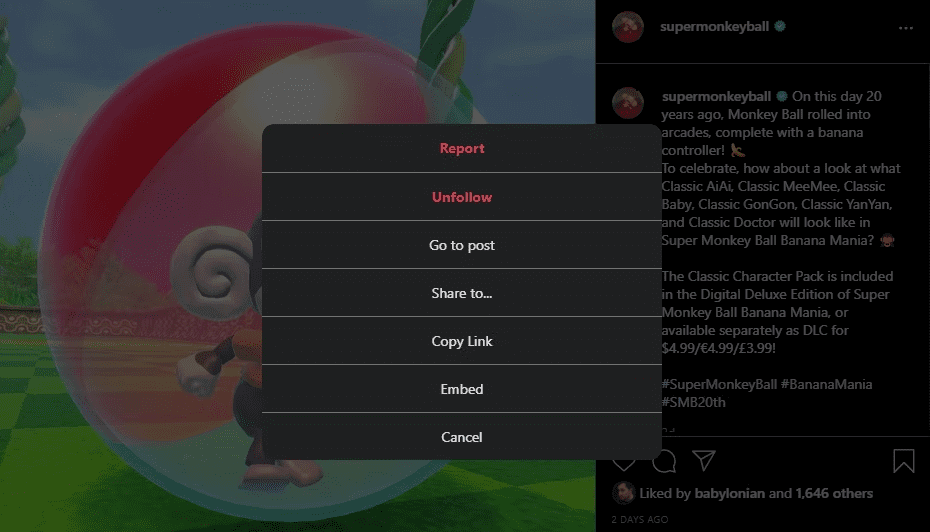
如果你想走更多的技术路线,你可以使用一个技巧,通过页面的源代码访问和下载Instagram图片。要做到这一点,首先点击页面底部附近的照片的时间戳(如2天前),打开其永久的URL。一旦进入该页面,右键点击图片,选择查看页面源代码。
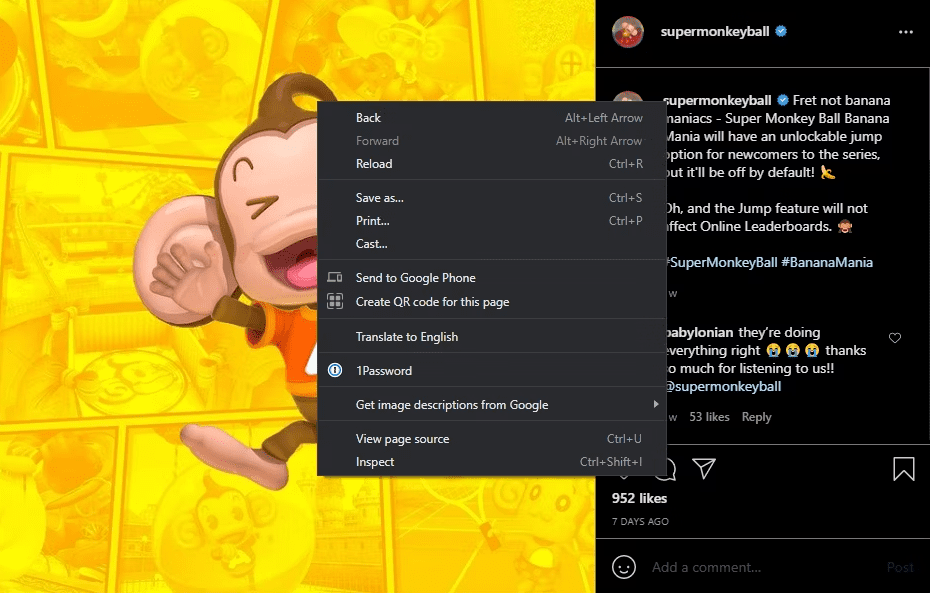
在一个新的标签中,你会看到一堆HTML代码,但如果你不熟悉这些,也不用担心。按Ctrl + F进行搜索,然后输入og:image,跳到唯一包含此文本的一行。在那一行,找到content=后面的URL,它通常会有.jpg在里面;你需要复制整个URL,这样才能发挥作用。

复制这个URL并在新的标签页中打开,只加载图片。然后你可以右键单击并选择 "图片另存为 "来下载一个副本。
如何快速地从个人资料中下载许多Instagram照片
如果你想从一个账户下载许多照片,对每张图片使用上述方法是相当慢的。还有一些Instagram下载器网站,可以让你快速从一个档案中下载许多图片。
它们并不完美--它们中的大多数都不允许你在一个会话中下载超过几张图片,或者对你下载一个账户中的所有图片收费。但是如果你想从一个账户中下载一些最近的帖子,使用Toolzu这样的服务会更快。
这提供了一个下载资料的选项,可以加载一个用户的所有最近的图片,让你点击下载,快速地抓取他们的照片。如果你觉得上面的方法太慢,可以试一试。如果你注册了一个账户,你可以一次下载更多的照片。
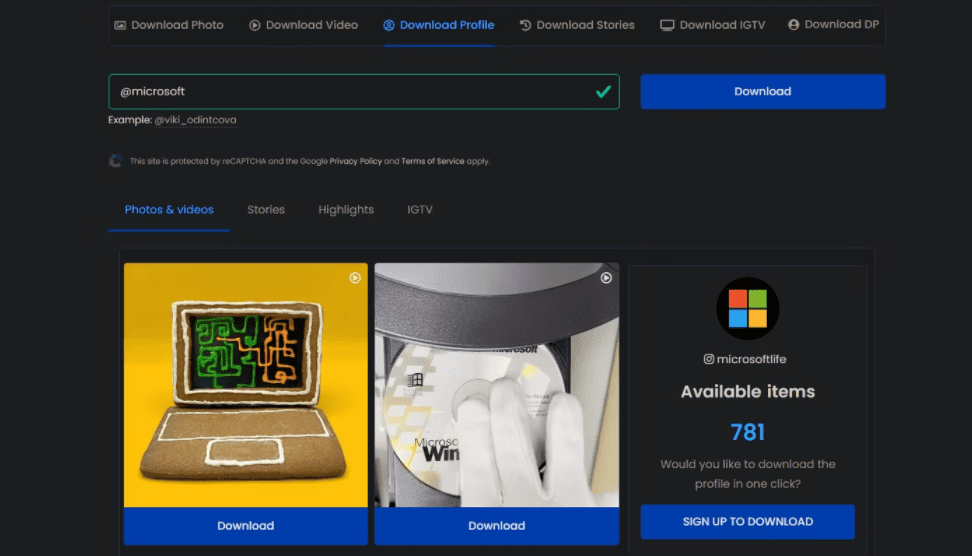
不要忘记在Instagram上为图像添加书签
虽然这与下载不一样,但你也可以点击帖子上的书签图标来保存它,以便以后使用。你可以通过点击你的个人资料页面上的三行菜单,选择 "保存 "来访问你所有保存的Instagram书签。
Instagram上的书签允许你跳回一张照片,而不需要复制链接或下载它。这些书签只有你自己能看到;其他人不能看到你在Instagram上保存的帖子。
请记住,书签只是Instagram上现有帖子的快捷方式。如果所有者取下你保存的照片,书签就不会再起作用。
不幸的是,没有办法一次性下载你在Instagram上保存的所有照片。有一些第三方软件可以做到这一点,但如前所述,你应该小心信任这些应用程序,因为它们会损害你的Instagram账户。
除了默认的 "保存 "列表,你还可以在这个页面上创建和管理额外的收藏。这对于收集围绕某个主题的帖子是很方便的。
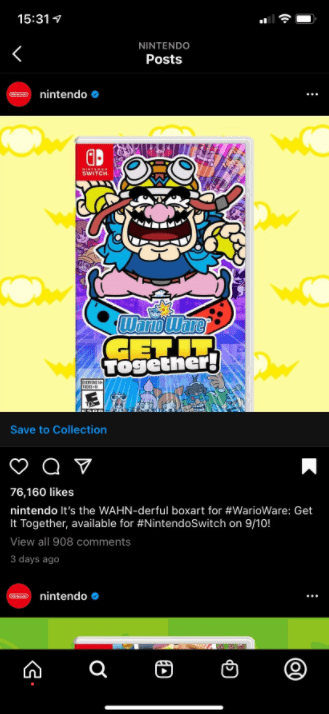
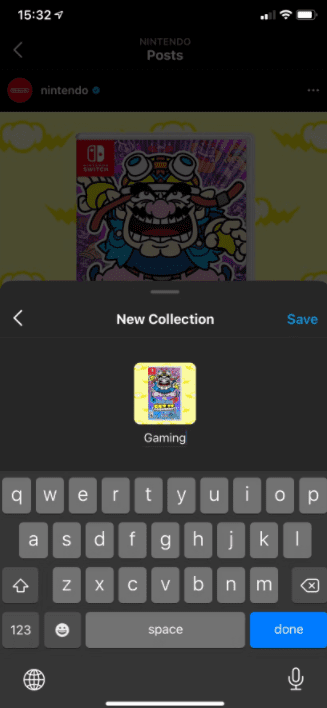

当你点击Instagram帖子上的书签图标时,你可以选择保存到收藏,把它放在其他地方。从出现的列表中点选一个收藏,或者点击加号图标来建立一个新的收藏。
保存和下载Instagram照片变得简单
我们已经介绍了如何下载你在Instagram上发布的所有内容,如何保存其他人的照片的副本,甚至如何从桌面上的源代码抓取图片。这些方法应该可以让你下载Instagram上几乎所有的照片。
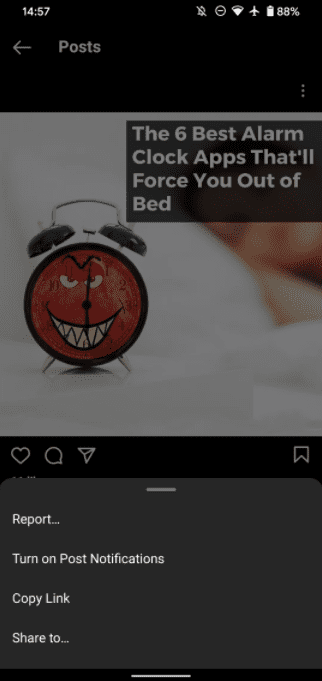

还没有评论,来说两句吧...